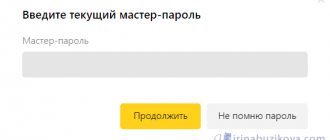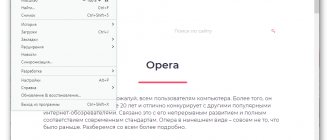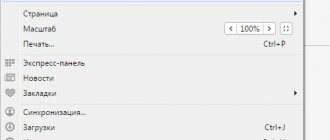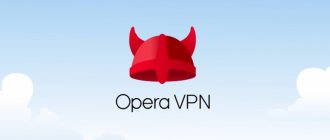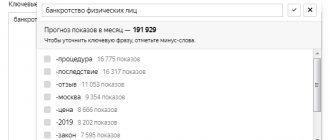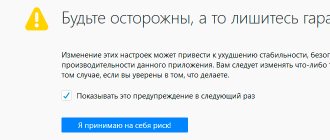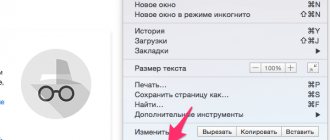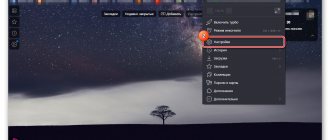Как включить
Давайте сразу перейдем к инструкции, как в Опере включить режим Турбо, режим, который поможет вам загружать любимые приложения, без зависания смотреть фильмы, общаться с друзьями так, словно вы находитесь рядом и многое многое другое!
Сначала запускаем браузер. Это первое что вы должны сделать, ведь включить режим нужно непосредственно в нем, а не с помощью какой-то сторонней программы. Как же включить Opera Turbo в новой версии опера — смотрим:
- Зайти в раздел “Настройки” (можете просто нажать сочетание клавиш Alt+P) .
- Открываем “Дополнительно”.
- Прокручиваем экран до подраздела “Opera Turbo”.
- Ползунок напротив надписи “Включить …” сдвигаем вправо.
Более ничего делать не нужно. Опция будет работать в фоновом режиме и активироваться тогда, когда в этом возникнет необходимость — при снижении скорости интернет-соединения. Также в дополнительных настройках вы можете включить Adobe Flash Player.
Включить Opera Turbo с помощью расширения
Загвоздка с описанным выше методом включения Turbo в том, что залезать каждый раз для этого в настройки не очень-то удобно. Здесь на выручку приходят разработчики расширений, которые сразу же предлагают своё решение.
В частности, есть модуль Turbo Button, который на момент написания этого текста уже обновился до версии 1.1. Вы можете перейти по ссылке и легко добавить это расширение в Opera.
После его установки справа от адресной строки у вас появится наглядная кнопка чтобы включить Opera Turbo в одни клик. То есть, по сути, это просто удобный ярлык для того пункта, что есть в настройках браузера.
Надписи On и Off на нём означают, включён режим Turbo или нет.
А ещё вместе с установкой расширения вам для активации Turbo становится доступна комбинация Alt+T на клавиатуре. Её при желании вы можете заменить на что-то другое. У нас, впрочем, при отключении иконки расширения комбинация тоже почему-то переставала работать. Будем надеяться, это поправят в будущих апдейтах.
- Об авторе
- Недавние публикации
Raik
Игорь Андреев – автор статей для ITRew.ru и Our-Firefox.ru. Увлечен современными технологиями, рассказываю о них в своих текстах) Follow me — twitter.com
Raik недавно публиковал (посмотреть все)
- Все отличия Mi 10 от Mi 10T и 10T Pro (+таблица) — 01.10.2020
- Galaxy S20 FE против S20, S10 и S10 Lite: что лучше? — 25.09.2020
- Все отличия Xbox Series S от Xbox One S и X по характеристикам. Что выбрать? — 23.09.2020
Расскажи другим:
- Нажмите, чтобы поделиться на Twitter (Открывается в новом окне)
- Нажмите здесь, чтобы поделиться контентом на Facebook. (Открывается в новом окне)
- Нажмите для печати (Открывается в новом окне)
- Нажмите, чтобы поделиться записями на Pinterest (Открывается в новом окне)
- Нажмите, чтобы поделиться в Telegram (Открывается в новом окне)
- Нажмите, чтобы поделиться в WhatsApp (Открывается в новом окне)
Что это за режим
У компании Opera Software есть собственный сжимающий прокси-сервер. При активации услуги данные, запрашиваемые и отправляемые пользователем, перенаправляются на этот сервер и подвергаются сжатию (до 80%).
В результате объем трафика уменьшается, а скорость загрузки веб-страниц увеличивается. Html-разметка при этом не искажается — страницы сайтов при этом отображаются как обычно. Естественно, сервер сжимает не все элементы страницы. Изменениям подвергаются:
- Текст.
- Изображения.
- Видео (корректируется буферизация).
Что не сжимается при активированном режиме:
- JavaScript.
- Flash.
- Gif-анимация.
- AJAX.
Скачать бесплатно Оперу с Турбо, на русском языке, можно на официальном сайте программы — все версии по умолчанию снабжены этой опцией.
Обратите внимание: побочный эффект опции — экономия трафика. Ее смогли оценить еще пользователи первых смартфонов, когда у операторов связи небыло выгодных тарифов для выхода в сеть. На устройстве, где в Опере mini был режим турбо, можно было пользоваться соцсетями и серфить в интернете относительно недорого.
Политика конфиденциальности Turbo
Так как весь контент, который вы запрашиваете с любого сервера, проходит через прокси, то естественно задаться вопросом, что будет с этими данными. Опера производит сохранение передаваемых данных, что в свою очередь может использовать для улучшения работы самого приложения или передаётся партнерам для использования в геополитике или ранжировании.
Вся прошедшая информация привязывается к конкретному компьютеру. Хранятся такие данные в полном объёме до 6 месяцев, возможно и больше, при необходимости. Не стоит обманываться это же делают и другие подобные сервисы или браузеры. Эти данные используются для улучшения отображения поиска и более точного таргетинга, что в общем неплохо.
Вывод прост, режим Turbo в Opera обладает функционалом для ускорения загрузки сайта, но накладывает отпечаток на качестве изображений и наносит некий ущерб конфиденциальности пользователя.
Если у Вас остались вопросы по теме “Как включить режим турбо в Опере?”, то можете задать их в комментариях
Оцените материал
Рейтинг статьи 3.5 / 5. Голосов: 11
Пока нет голосов! Будьте первым, кто оценит этот пост.
Поделитесь в социальных сетях!
Безопасность и конфиденциальность
Протоколы шифрования не подвергаются сжатию. Кроме того, турборежим на Андроид и других платформах не вмешивается в работу с банковскими и почтовыми приложениями: данные пересылаются непосредственно между вашим устройством и сайтом (интернет-банком или почтовым сервисом). Поэтому вы можете спокойно пользоваться браузером, не беспокоясь о сохранении личных данных.
В следующем разделе мы расскажем, как в Опере выключить Турбо режим.
Важно! При включении описываемой опции автоматически отключится VPN, если ранее он был активирован. Функционал программы не предполагает одновременного использования этих опций.
Включение/отключение режима турбо
Перед тем, как включить Турбо режим в Опере нужно узнать вашу версию браузера, так как для старых и новых моделей варианты использования несколько отличаются. Для этого нажмите «Меню» и выберите «О программе».
Здесь переломный момент был в версии Опера 13, где включить данный режим можно было при помощи активного значка в нижнем окне браузера, выглядит он как спидометр.
Для современных или, по крайней мере, не совсем древних версий браузера включение и отключение незначительно отличается. Если у вас Opera 14 и выше, то для включения турбо нужно:
- Нажмите меню браузера, находится в левом верхнем углу;
- Клик по «Opera Turbo».
После нажатия, если снова перейти в тоже меню, вы увидите возле данного пункта галочку, что свидетельствует о работе функции.
В некоторых версиях браузера данный функционал называется «Режим сжатия», метод включения не меняется.
Также в более старых версиях получить доступ к нужному нам меню можно:
- Нажмите Ctrl + F12;
- Перейдите во вкладку «Веб страницы»;
- Выберите метод работы «Режим турбо».
Следует отметить, что режим турбо в Опере не является уникальной разработкой компании и подобные инструменты есть в большинстве приложений, например: Яндекс браузер, Mozilla Firefox. Их включение приблизительно такое же как и здесь, с небольшими поправками.
Как отключить
Деактивация производится точно также. Как отключить режим Турбо в Опере:
- Открываем раздел “Настройки” в Опере.
- Переходим к разделу “Дополнительные”.
- Находим подраздел “Opera Turbo”.
- Напротив надписи “Включить” сдвигаем ползунок влево.
Кстати, если VPN в Опере при активации услуги выключается автоматически, то обратно активировать эту опцию придется вручную. Нужная кнопка находится также в разделе “Дополнительные”. Но режим Турбо будет недоступен!
Подробнее об Опера Турбо, что это, и многое другое можно почитать на официальном сайте программы, в соответствующем разделе — https://www.opera.com/ru/turbo
Opera Turbo — как включить экономию трафика
Opera Turbo – это функция, после активации которой собственные серверы компании начинают сжимать некоторые элементы страниц, сокращая объем трафика, необходимого для их загрузки. Рассмотрим, как включить Opera Turbo на компьютере и мобильных устройствах.
Включении Opera Turbo в браузере на компьютере
В обновленных веб-обозревателях для Windows (версиях 60+) Опера Турбо отсутствует. В версии 58 и ниже опция включается так:
- Заходим в меню Opera и открываем «Настройки».
- Во вкладке «Дополнительно» открываем раздел «Возможности», находим функцию Опера Turbo и включаем ее.
Упростить процесс включения и отключения турборежима можно расширением Turbo Button, которое нужно скачать и установить из магазина Opera Addons.
- В меню Оперы открываем раздел «Расширения», а затем «Загрузить расширения».
- Находим нужное дополнение Turbo Button и нажимаем «Добавить в Opera».
- Чтобы включить режим Турбо достаточно щелкнуть левой кнопкой мыши по значку расширения на панели инструментов. Надпись «ON» показывает, что опция включена, «OFF» — выключена.
Важно. Турборежим за счет использования серверов компании позволял посещать заблокированные сайты. В обновленной Опере эту функцию выполняет встроенный в браузер VPN-сервис.
Включение экономии трафика в Opera Mini
Режим Turbo в Опере Мини позволяет экономить до 90% трафика. Активировать функцию можно так:
- Открываем меню браузера Опера и нажимаем на красную область в верхней его части.
- Вызываем список доступных режимов экономии и выбираем наиболее подходящий для себя.
- В разделе «Функции экономии трафика» настраиваем качество изображений и при желании включаем блокировщик рекламы.
- Область с графиком в верхней части экрана – это система учета сэкономленных данных. Чтобы сбросить статистику, касаемся иконки в виде корзины и нажимаем «Сбросить».
Как убрать Яндекс Дзен из браузера Опера
Включение экономии трафика в Opera для Android
Активировать режим Турбо в Опере для Андроид можно так:
- Открываем меню браузера и заходим в «Настройки».
- На следующем экране находим функцию «Экономия трафика» и включаем ее.
- Для настройки турборежима заходим в раздел «Экономия трафика». Здесь можно настроить качество изображений или полностью их отключить. Сбросить статистику сэкономленных данных можно также как в Opera Mini.
Как исправить ошибку SSL в Opera
Режим Turbo позволяет экономить деньги при лимитированном тарифе на интернет, а также ускоряет загрузку веб-страниц при медленном соединении или в перегруженных сетях. Поэтому важно знать, что представляет собой Опера Турбо, как включить функцию и пользоваться ею.
Рекомендуем:
- Как убрать рекламу в браузере Опере — простые способы
- Как включить VPN в браузере Opera
Отключение режима Turbo на браузерах с движком Presto
Относительно большое количество пользователей предпочитает использовать старые версии браузера Opera на движке Presto, вместо новых приложений, использующих технологию Хромиум. Давайте выясним, как произвести отключение режима Турбо у таких программ.
Самый простой способ, это найти на панели состояния программы индикатор «Opera Turbo» в виде значка спидометра. В активированном состоянии он синего цвета. Затем следует кликнуть по нему, и в появившемся контекстном меню снять галочку с пункта «Включить Opera Turbo».
Также, отключить режим Турбо можно, как и в новейших версиях браузера, через меню управления. Заходим в меню, выбираем пункт «Настройки», далее «Быстрые настройки», и в появившемся списке снимаем галочку с пункта «Включить Opera Turbo».
Это меню можно также вызвать, просто нажав на клавиатуре функциональную клавишу F 12. После этого, аналогично снимаем галочку с пункта «Включить Opera Turbo».
Как видим, отключить режим Турбо достаточно просто, как в новых версиях Оперы на движке Chromium, так и в старых версиях этой программы. Но, в отличие от приложений на Presto, в новых версиях программы существует только один способ полного отключения режима Turbo.
Мы рады, что смогли помочь Вам в решении проблемы. Добавьте сайт Lumpics.ru в закладки и мы еще пригодимся вам. Отблагодарите автора, поделитесь статьей в социальных сетях.
Опишите, что у вас не получилось. Наши специалисты постараются ответить максимально быстро.
Что такое Opera Turbo и как работает функция
Технология заключается в обработке информации через специальные автоматические прокси-серверы Opera. Те, в свою очередь, сжимают её и передают на компьютер клиента в зашифрованном формате (.owop).
Как правило, больше всего удаётся сэкономить на:
- изображениях — их конвертируют в .jpg и сжимают, но без визуальной потери качества;
- текстовой информации — формат .owop подразумевает архивирование данных по стандартному протоколу .zip;
- HTML-5 графике — вместо различных графических модулей пользователь видит конвертированные статичные изображения.
Opera Turbo не сжимает скрипты, видеоролики, Flash и GIF-анимацию, данные SVG, а также протоколы безопасности, если таковые используются на сайте.
Компания Opera Software открыто заявляет, будто данные, переданные через их сжимающие прокси-серверы, хранятся там примерно в течение 6 месяцев, но без привязки к человеку. Для каждого пользователя создаётся уникальный идентификатор для улучшения и дальнейшей оптимизации функции, но по нему вычислить владельца невозможно. Группа разработчиков гарантирует анонимность использования Opera Turbo и не раскрывает информацию о том, в каких странах находятся серверы для обработки пользовательских данных.
Как включить и отключить Турбо-режим на компьютере
Включить режим можно, кликнув курсором на соответствующий пункт меню браузера Opera.
Opera Turbo является штатной функцией браузера и доступна сразу после его установки.
Режим работает сразу после установки браузера
Если Турбо-режим работает корректно, то при входе на любой сайт в закладке «Сведения о странице» отображается соответствующий ярлык.
Обозначенный ярлык указывает на то, что функция корректно работает
Как отключить Опера Турбо на компьютере или ноутбуке:
- Откройте браузер Opera.
- Нажмите слева вверху окна кнопку «Меню».
- Выберите пункт Opera Turbo.
После деактивации Турбо-режима все страницы загружаются в привычной кодировке без обращения к прокси-серверам Opera Software. Как правило, это ускоряет загрузку страниц, но расход трафика увеличивается до 80%. Поэтому функцию рекомендуется включать только при медленном интернет-соединении, когда, к примеру, серфинг выполняется через мобильный модем или при слабом сигнале Wi-Fi.
Стоит понимать, что при включённом Opera Turbo для сайтов, с которыми работает пользователь, его IP-адрес заменяется на тот, который используется прокси-серверами. Это своего рода аналог VPN, его можно использовать для шифрования данных и сокрытия своего реального IP-адреса.